3 sposoby przywrócenia iPhone'a z kopii zapasowej iCloud lub iTunes
Przez Vernon Roderick, Ostatnia aktualizacja: 16 grudnia 2019 r
Musiałem gdzieś popełnić błąd, wiem, że to zrobiłem, ale nie wiem gdzie dokładnie. Wiem tylko, że spieprzyłem. Mój iPhone miał się świetnie i nagle mam wiele problemów, a potem go resetuję. Po prostu przychodzi mi do głowy.
Jak do cholery mam przywrócić tę rzecz? Jestem prawie pewien, że utworzyłem kopię zapasową w kilku miejscach tu i tam, ale to dotyczy mojego zakresu wiedzy i nie idzie ona dalej. Niewielka pomoc byłaby doceniona, w końcu bez niej nie jestem pewien, czy rzeczywiście mógłbym przywrócić iPhone'a do stanu gotowości.
Przywróć iPhone'a z kopii zapasowej iCloud lub iTunesczy wiesz o tym więcej? Daj mi znać, jak przywrócić to tak szybko, jak to możliwe. Dzięki!
Ten artykuł zapozna Cię z kilkoma sposobami przywróć iPhone'a z kopii zapasowej iCloud lub iTunes.
Część 1. Dowiedz się więcej o iPhoniePrzewodnik wideo: Jak odzyskać iPhone'a z kopii zapasowej?Część 2. Wiele powodów, dla których straciłeś informacjeCzęść 3. Najlepszy zestaw rekomendacji FoneDogCzęść 4. Przywracanie iPhone'a za pomocą iCloudCzęść 5. Odzyskiwanie iPhone'a za pośrednictwem iTunes
Ludzie również czytająRozwiązany! Rozwiązania dotyczące tworzenia kopii zapasowych zdjęć na iCloud3 sposoby tworzenia kopii zapasowych kontaktów na iPhonie
Część 1. Dowiedz się więcej o iPhonie
IPhone jest rzeczywiście jednym z najmocniejszych smartfonów dostępnych obecnie na rynku i jest ulubieńcem wielu użytkowników. Coraz nowsze modele iPhone'a są co roku wypuszczane na rynek, dlatego popyt na nie jest nadal zgodny z technologią i nie wydaje się spowalniać w żadnym momencie. Nawet w przypadku pojawienia się nowych modeli nie jest to możliwe. zaskakuje fakt, że kilka starszych modeli nadal jest używanych przez wiele osób, w końcu wielu z nich nadal używa Apple iPhone 4 lub 5S do dziś i to całkiem nieźle. Chociaż wciąż są świetnymi telefonami, może to być spowolnienie lub pamięć jest zbyt pełna lub inne problemy, które mogą uzasadniać ponowne sformatowanie lub zresetowanie całego systemu. Dobrze wiadomo, że czasem dokładne przeformatowanie naprawi większość problemy, które cały twój telefon. Oczywiście, jeśli zdecydujesz się na sformatowanie, z pewnością doprowadzi to do utraty danych. Dlaczego? Cóż, w zasadzie wycierasz cały telefon i przywracasz go do ustawień fabrycznych, co oznacza, że urządzenie było zupełnie nowe. Oczywiście utrata danych z powodu ponownego formatowania nie jest jedynym powodem, dla którego możesz stracić trochę informacje tu i tam, choć to niefortunne, to brzmi, istnieje więcej powodów, dla których można stracić niektóre dane, takie jak:
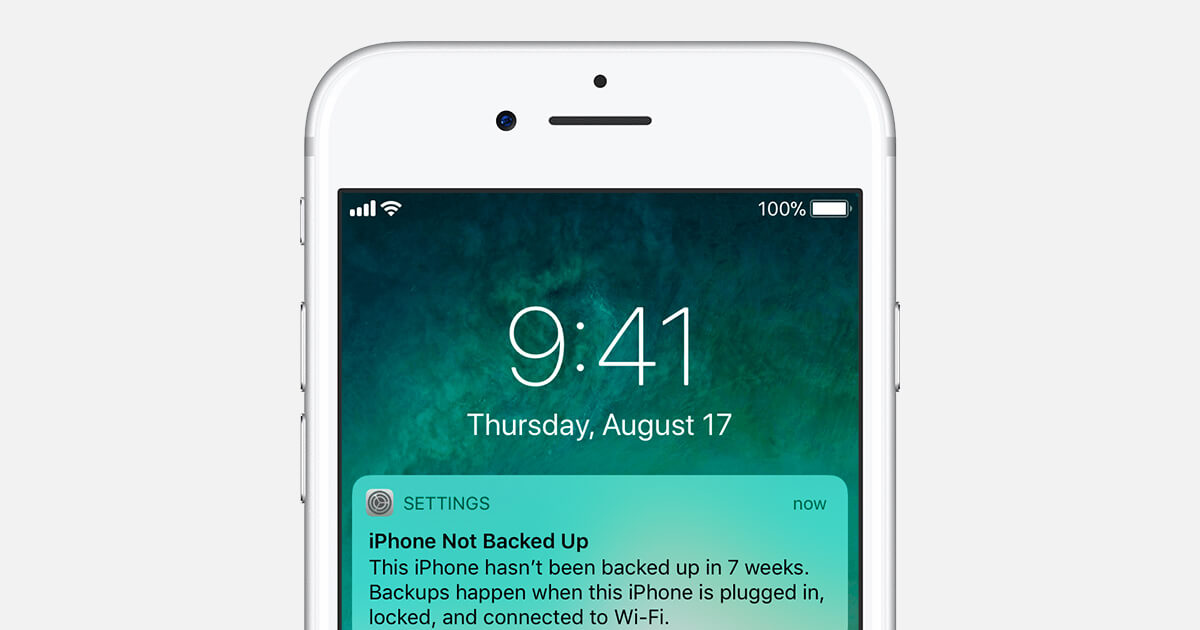
Przewodnik wideo: Jak odzyskać iPhone'a z kopii zapasowej?
Część 2. Wiele powodów, dla których straciłeś informacje
Usunięty przypadkowo
Usunięcie niektórych informacji, których nie chciałeś, może zwykle wywołać panikę. Niektórych informacji nie można łatwo odzyskać z powodu błędu, ale przywrócenie danych z punktu kopii zapasowej może być w stanie pomóc i być może istnieją różne metody odzyskiwania informacji.
Błąd lub usterka
Nie wiadomo, dlaczego niektóre błędy się zdarzają, ale nie jest niemożliwe, aby wystąpić jakiś błąd i utrata danych, dobrze jest wiedzieć, że to nie koniec brakujących danych, o ile masz dostępne kopie zapasowe .
Z powodu uszkodzenia lub uszkodzenia urządzenia
W porządku, więc właśnie miałeś na myśli własny biznes, jak zwykle surfujesz po Internecie, a dłoń ześlizguje się, telefon spada na podłogę i spiesz się, by go podnieść.
Ekran nie pęka ani nie miga, ale coś jest nie tak, niektóre dane zostały uszkodzone i potrzebne były te informacje. Pomóż mi sformatować!
Aktualizowanie iOS
Aktualizacje dla iOS mogą naprawdę zmienić telefon, a wiele zmian jest na lepsze, ale w rzeczywistości czasami aktualizacja iOS powoduje błędy, które sprawiają, że telefon jest mało przydatny, a utrata danych jest również możliwa.
Zmiana telefonu
Gdy zmienisz lub uaktualnisz do nowszego iPhone'a, zwykle będziesz chciał upewnić się, że masz przy sobie trochę starszych plików. Oczywiście zdarzają się chwile, kiedy idzie bez problemu, ale czasami powiedzmy, że utrata danych to najmniejszy z twoich problemów.
Poza wymienionymi pozycjami jest jeszcze kilka innych powodów, ale jak dotąd są to główne przyczyny utraty danych, na które większość ludzi chce odpowiedzieć przywracanie iPhone'a z kopii zapasowej lub wolisz sformatować z powodu niektórych problemów. Oto krótki przewodnik na temat przywracania za pomocą niektórych bardziej znanych metod:
Część 3. Najlepszy zestaw rekomendacji FoneDog
Kopia zapasowa i przywracanie danych iOS przez FoneDog to program przeznaczony do obsługi telefonu iPhone lub urządzenia z systemem Android. Może pomóc w utworzeniu kopii zapasowej plików i przywróceniu przy użyciu informacji, które możesz zaktualizować w dowolnym momencie. Proces ten jest dość prosty i dopóki przejrzysz poradniki dotyczące tworzenia kopii zapasowych i przywracania iPhone'a, nie powinieneś mieć żadnych problemów problemy z odzyskaniem informacji z powrotem na iPhonie lub nowszym iPhonie, jeśli tak jest. Po prostu sprawdź naszą stronę internetową po więcej szczegółów.
Darmowe pobieranie Darmowe pobieranie

Część 4. Przywracanie iPhone'a za pomocą iCloud
Zakładając, że faktycznie poszedłeś i postępowałeś zgodnie z prawidłową konfiguracją iPhone'a, prawdopodobnie zarejestrowałeś się na koncie iCloud i utworzyłeś kopię zapasową kilku plików w swojej osobistej chmurze. To wspaniałe i zwykle jedna z głównych metod, do których odwołuje się większość ludzi w celu przywrócenia. Przywracanie iPhone'a za pomocą iCloud jest po prostu łatwe i można to zrobić, wykonując następujące czynności:
Wyodrębnij utracone dane z kopii zapasowej iCloud
Krok 1: Zakończ formatowanie, pamiętaj, że jeśli nie masz wykonalnej kopii zapasowej od tego momentu, możesz to przemyśleć, jednak jeśli masz pewność, że wszystko zostało skonfigurowane na iCloud, kontynuuj.
Krok 2: Zostaniesz poproszony o skonfigurowanie telefonu tak, jakby był nowy, dla tych, którzy pamiętają, rozpocznie się od strony „Witaj”, która będzie dostępna w kilku językach. Następny ekran to wybór języka, wybierz ten, który chcesz kontynuować.
Krok 3: Wybierz kraj lub region z tego miejsca.
Krok 4: Połącz się z siecią Wi-Fi stąd, po prostu wybierz istniejącą sieć Wi-Fi w swoim bezpośrednim obszarze i wprowadź hasło.
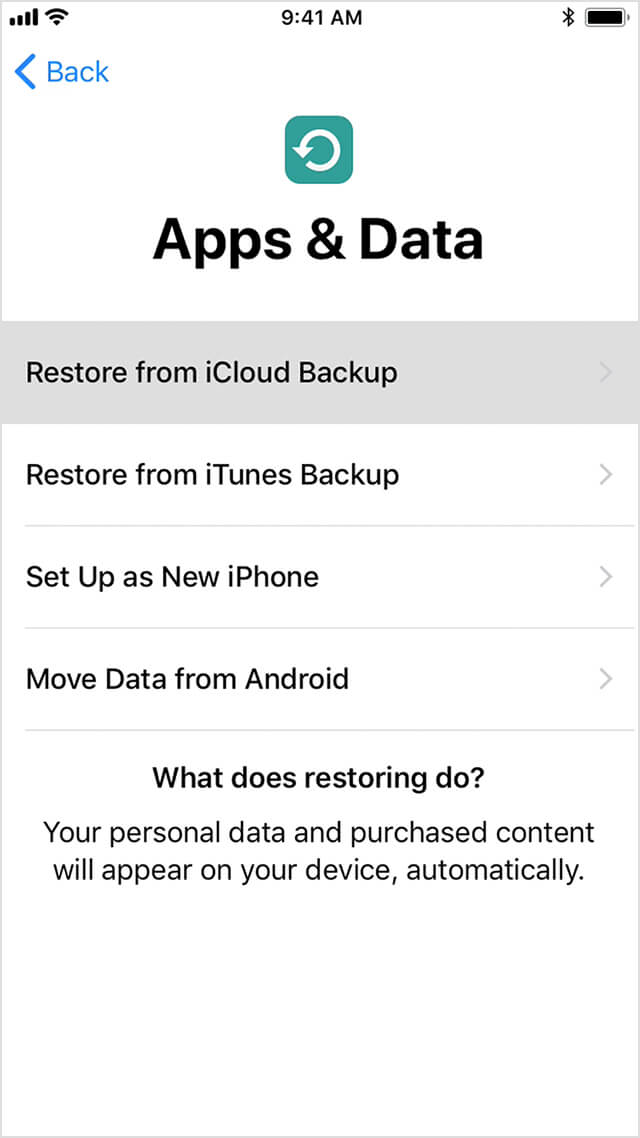
Odzyskaj utracone dane z kopii zapasowej iCloud
Krok 1: Kontynuuj, aż dojdziesz do sekcji „Aplikacje i dane”, w której będziesz miał wiele opcji, jednak Twoja uwaga prawdopodobnie będzie skierowana na „Przywróć z iCloud”. Podążaj za instynktem i wybierz tę opcję.
Krok 2: Wprowadź swój identyfikator Apple ID i hasło. Możesz przeczytać warunki umowy, a następnie po prostu kliknąć „Zgadzam się”, gdy będziesz gotowy. Krok 3: Stamtąd otrzymasz wybór kopii zapasowej, której chcesz użyć, prawdopodobnie będzie to najnowsza wersja dla większości użytkowników w przeciwnym razie możesz wybrać ten, który Ci odpowiada.
Krok 4: Zaczekaj, aż iCloud zakończy przywracanie telefonu i gotowe. Pamiętaj, że może to potrwać kilka chwil w zależności od ilości danych, które musi przywrócić iCloud.
Nie wyłączaj ani nie odłączaj od Wi-Fi podczas trwania procesu, w przeciwnym razie mogą wystąpić błędy.
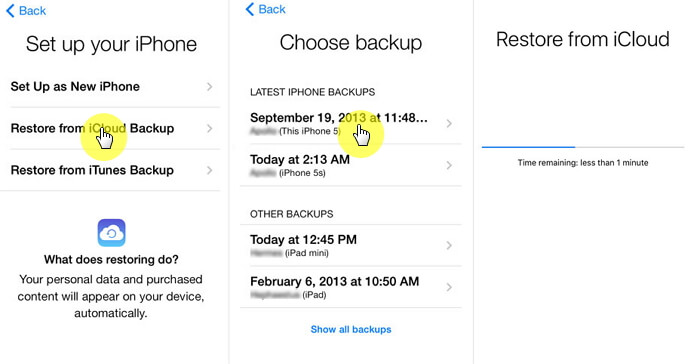
Uwaga:
Pamiętaj, że jeśli wybierzesz starszy plik, możesz utracić wszelkie zaktualizowane informacje, które mogłeś zebrać po utworzeniu kopii zapasowej. Podsumowując, wszystko jest w porządku, informacje powinny wrócić do telefonu, a większość problemów mogła zostać rozwiązana, wraz z niektórymi brakującymi danymi. Teraz wyobraźmy sobie, że nie masz konta iCloud lub nie masz pewności, że jest ono wystarczająco aktualne dla twojego iPhone'a, to wcale nie jest problem, istnieje jeszcze jedna metoda, która może być zainteresowanie tobą.
Część 5. Odzyskiwanie iPhone'a za pośrednictwem iTunes
iTunes nadal jest jednym z najsilniejszych zwolenników iPhone'a lub dowolnego dostępnego obecnie urządzenia Apple. Dla tych z Was, którzy nie wiedzieli, że za każdym razem, gdy podłączysz iPhone'a do iTunes, synchronizuje się, a kiedy to robi, tworzy kopię zapasową całego telefonu, którą możesz w dowolnym momencie przywrócić. wykonaj następujące kroki, aby przywrócić informacje z powrotem do iPhone'a, a może nawet nowszego iPhone'a, jeśli tak jest:
Pobieranie przez iTunes
Krok 1: Podłącz iPhone'a do komputera lub laptopa za pomocą iTunes.
Krok 2: Uruchom iTunes.
Krok 3: Telefon i iTunes będą synchronizowane jak zawsze, teraz wybierz ikonę telefonu po zakończeniu procesu synchronizacji i zobaczysz opcję „Podsumowanie”.
Krok 4: Upewnij się, że zaznaczyłeś opcję automatycznej kopii zapasowej, w przeciwnym razie proces ten może nie działać.
Krok 5: Zakładając, że zakończyłeś formatowanie, możesz po prostu kliknąć „Przywróć kopię zapasową” lub jeśli jeszcze tego nie możesz zrobić, możesz również kliknąć „Przywróć ustawienia fabryczne” na tej stronie.
Krok 6: Zostaniesz poproszony o potwierdzenie przywrócenia, a wszystko, co musisz zrobić, to nacisnąć „Przywróć” i jesteś prawie gotowy. Otrzymasz listę kopii zapasowych, jeśli istnieje więcej niż jedna opcja.
Krok 7: Jeśli telefon musi być jeszcze odblokowany i ma hasło, iTunes poprosi o potwierdzenie, wprowadzając hasło, co nie powinno stanowić problemu dla większości użytkowników.
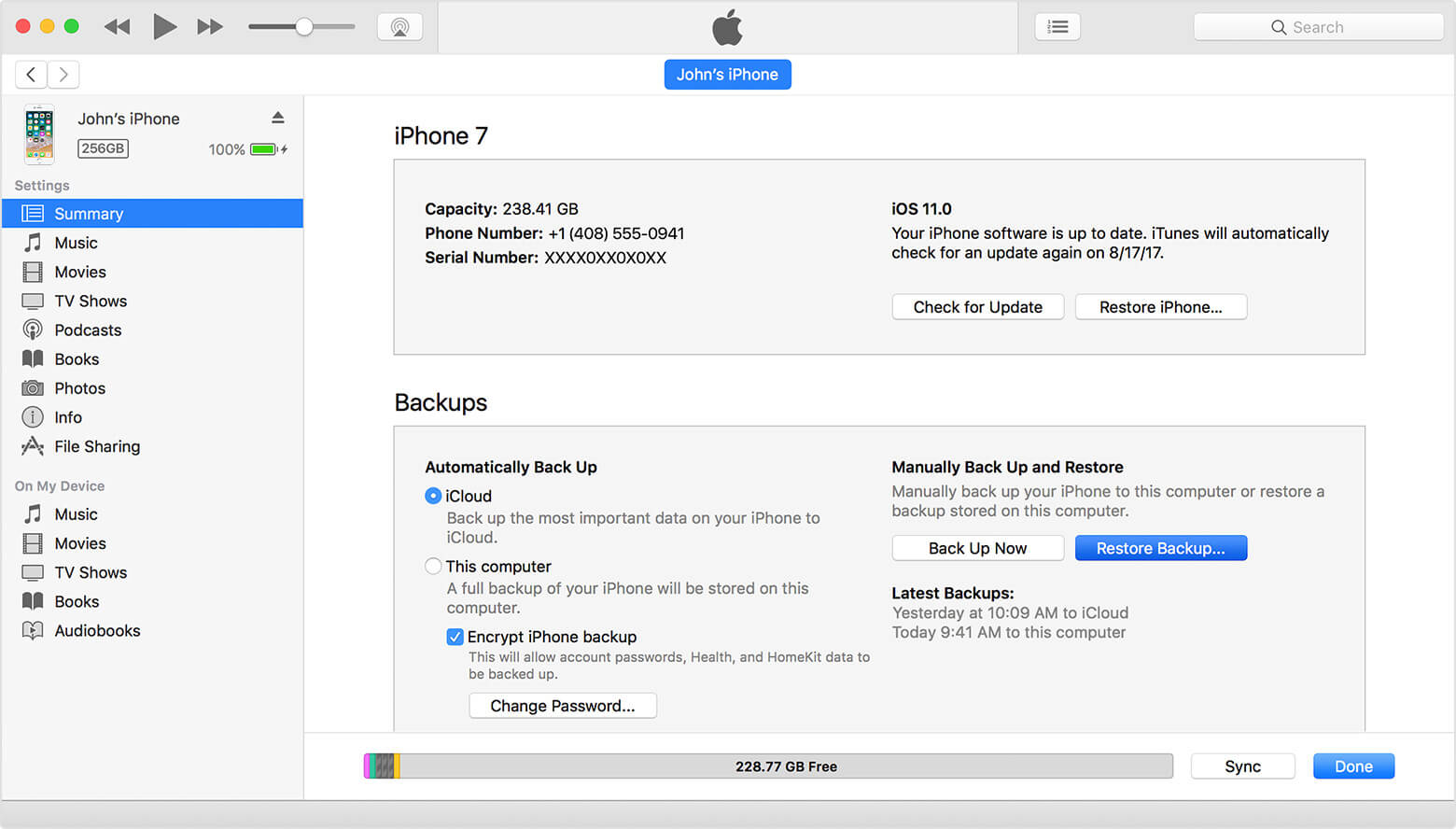
Dzięki temu jesteś gotowy i powinieneś mieć wszystkie dane, które mogłeś utracić. Należy pamiętać, że oba powyższe kroki najlepiej stosować, gdy masz aktualną kopię zapasową na iCloud lub iTunes. Więc jeśli trzeba było wyciągnąć z tego lekcję, zawsze należy zawsze aktualizować pliki kopii zapasowych i być przygotowanym na najgorszy scenariusz. Jeśli jednak masz problemy z iTunes i iCloud, nie nie martw się, istnieje jeszcze możliwe rozwiązanie twoich problemów.
Zostaw komentarz
Komentarz
iOS Data Backup & Restore
Wykonaj kopię zapasową danych na komputerze i selektywnie przywróć dane iOS z kopii zapasowych.
Darmowe pobieranie Darmowe pobieranieGorące artykuły
- 5 sposobów, w jaki sposób wykonać kopię zapasową kontaktów iPhone na PC za darmo
- 4 sposoby naprawienia braku synchronizacji iMessage między komputerami Mac i iPhone
- Kompletny przewodnik na temat wysyłania wiadomości e-mail z telefonu iPhone
- Jak wykonać kopię zapasową kontaktów na iCloud
- Jak zapisać kontakty w iCloud - kompletny przewodnik 2020
- 2 najlepsze metody tworzenia kopii zapasowej Macbooka na iCloud w 2020 roku
- Co się stanie po przywróceniu telefonu iPhone
- Co oznacza Przywracanie z kopii zapasowej
/
CIEKAWYDULL
/
PROSTYTRUDNY
Dziękuję Ci! Oto twoje wybory:
Doskonały
Ocena: 4.6 / 5 (na podstawie 65 oceny)
